本文的代码基于《ESP8266电脑主机状态监控数显模块制作》,本文只是对其教程进行更为详细的转述,感谢这位老哥的分享。
前言:
前不久入手了一个工控主板用作软路由,CPU使用是集成于主板的AMD A8-6410,TDP为15W,4核心,旧版PassMark的多核得分2738,单核得分892,新版PassMark的多核得分1741,单核得分764。以下为这款处理器的详细参数如下表所示:
| AMD A8-6410 APU | |
|---|---|
| Other names | AMD A8-6410 APU with AMD Radeon R5 Graphics |
| Class | Laptop |
| Clockspeed | 2.0 GHz |
| Turbo Speed | 2.4 GHz |
| No of Cores | 4 |
| Typical TDP | 15 W |
| Average CPU Mark | 1741 |
| Single Thread Rating | 764 |
| CPU First Seen on Charts | Q2 2014 |
| Cross-Platform Rating | 3603 |
| Samples: | 1375* |
| *Margin for error | Low |
| Overall Rank | 1556 |
上表数据来源:PassMark - AMD A8-6410 APU
现在板子安装的系统是Windows 10 企业版LTSC,版本号为1809,软路由系统OpenWrt安装于Win 10自带的Hyper-V虚拟机内,至于为什么不直接将OpenWrt安装于物理机中,恩山论坛的这位老哥墨色之月的帖子里有说明:《这是怎么做到的,A8-6410能做到待机功耗7W》,这里不再赘述。平时不接显示器使用,于是需要对系统的运行状态进行监控,在网上找到了一篇帖子:《ESP8266电脑主机状态监控数显模块制作》,本文只是对其教程进行更为详细的转述。
硬件要求
- ESP8266开发板;
- 0.96寸4针OLED液晶显示屏;
- 母对母杜邦线或者其它能用的导线至少4根;
- Micro USB数据线;
- 2.4G WiFi路由器(需要知道SSID和密码);
- ESP8266开发板与0.96寸OLED屏的接线:
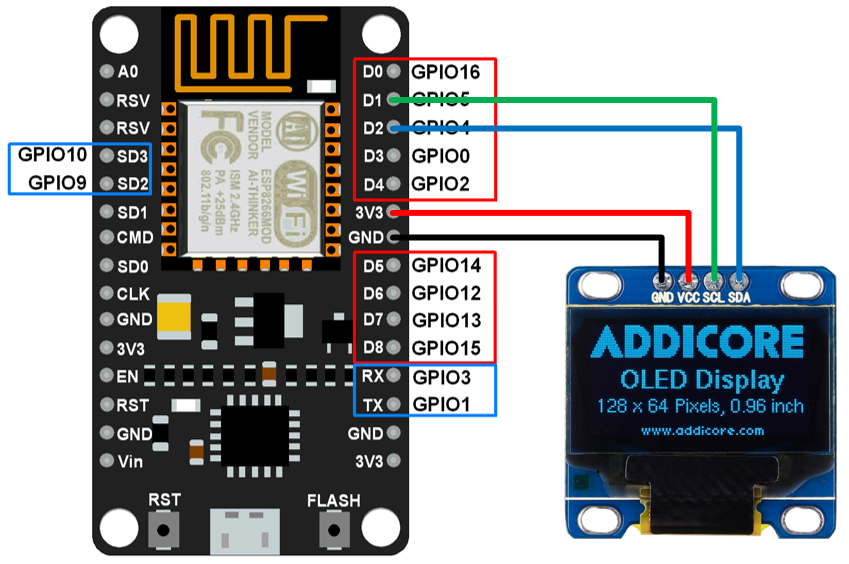
软件要求
1、Arduino IDE,下载链接:点此进入下载页面(可能需要特殊网络环境)。 2、AIDA64,文件下载链接附于文末。
以本文所附版本为例:先解压,再打开aida64.exe-文件-设置-LCD,选择“RemoteSensor”,更改“TCP/IP端口”,比如我改为888,然后勾选“启用RemoteSensor LCD支持”和“Maxmize on double-click”。如图所示:
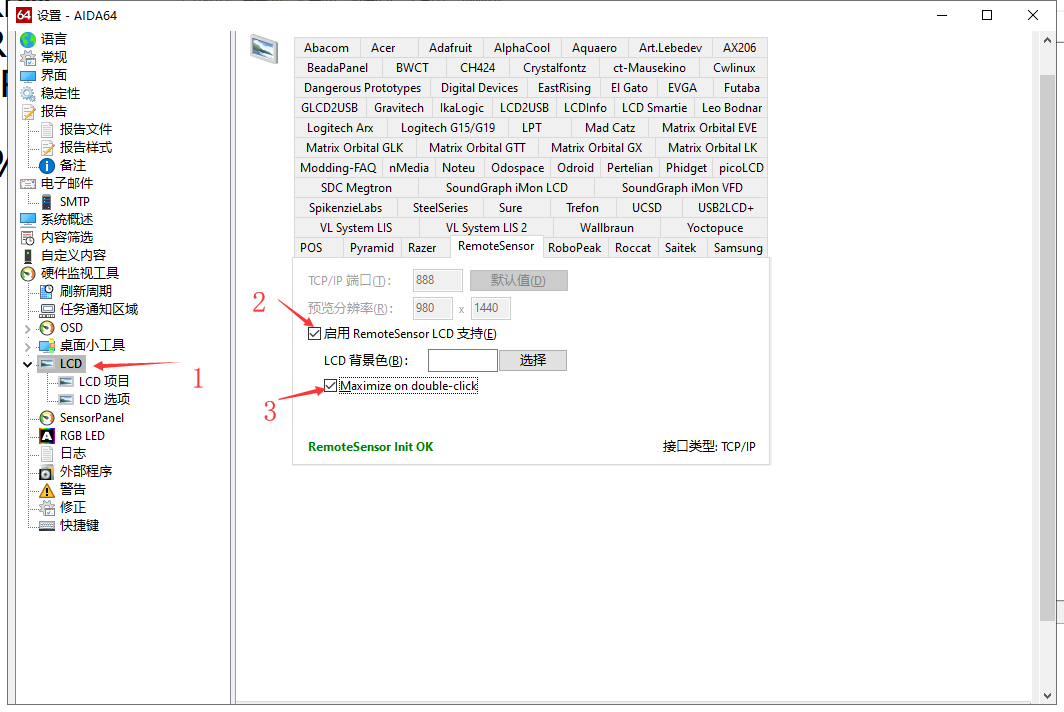 再选择“LCD项目”,导入文件配置文件
再选择“LCD项目”,导入文件配置文件8266OLED.rslcd。操作过程及导入后的效果如图所示:
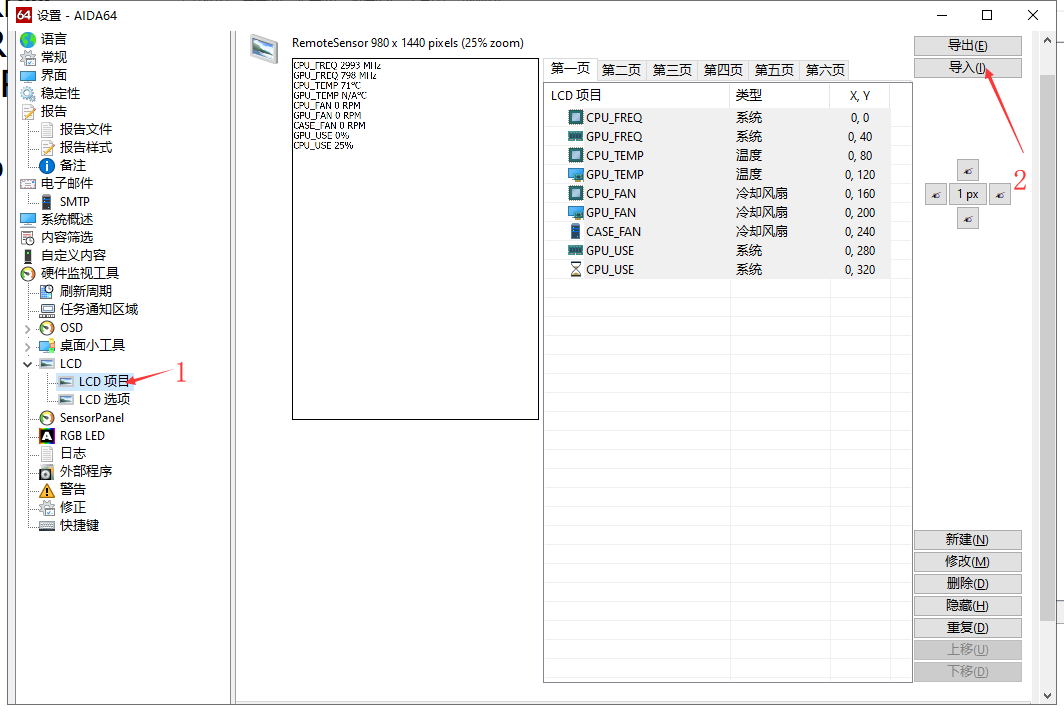 上述设置完之后一定要记得保存!!!
上述设置完之后一定要记得保存!!!
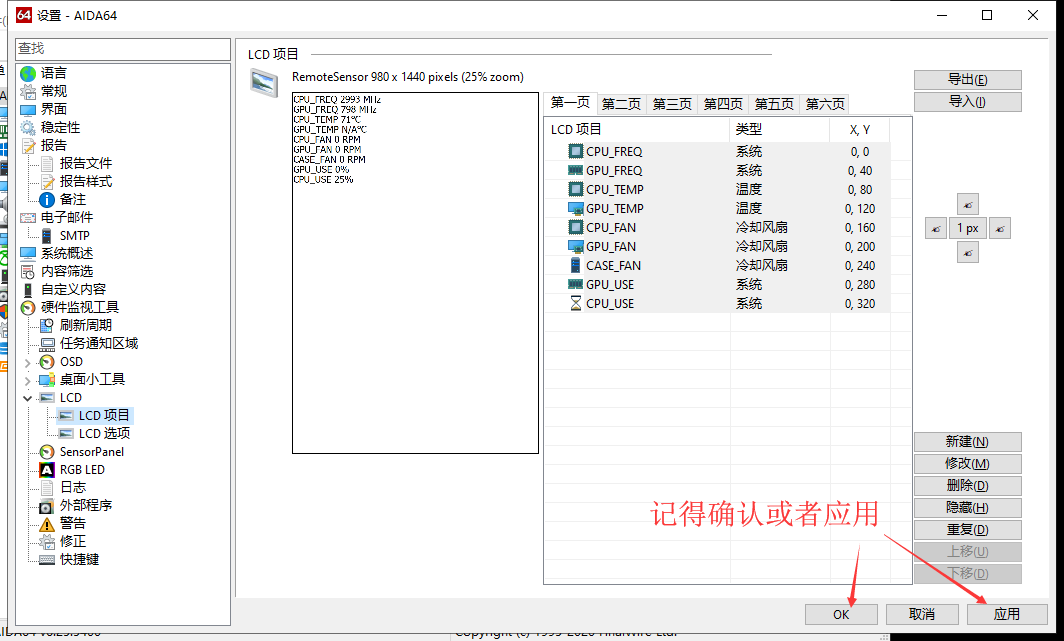 在浏览器中打开链接:
在浏览器中打开链接:http://你电脑的IP:设置的端口,就可以看到如下画面:
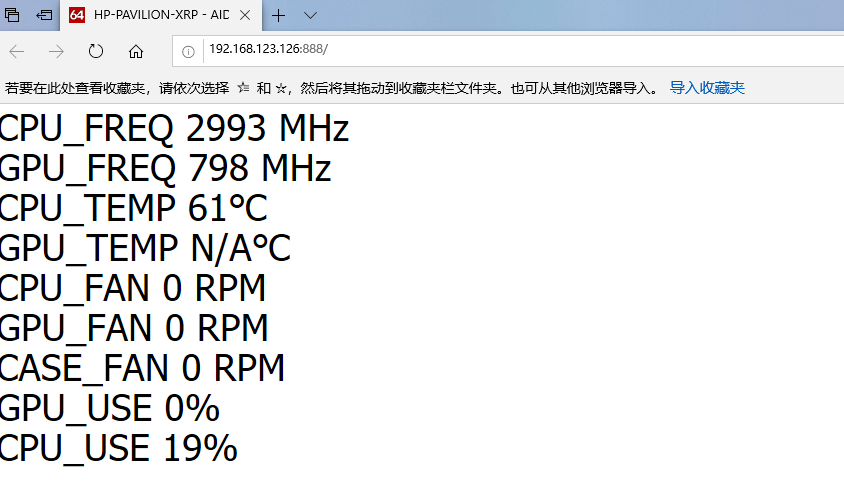 上图这些都是电脑的状态信息,本文中ESP8266的功能就是通过连接WiFi读取这些内容并显示在OLED屏幕上。
上图这些都是电脑的状态信息,本文中ESP8266的功能就是通过连接WiFi读取这些内容并显示在OLED屏幕上。
依赖安装
1、在Arduino IDE(版本号1.8.12)中安装对8266开发板的支持。打开Arduino IDE,在文件-首选项的“附加开发板管理器网址”中输入:http://arduino.esp8266.com/stable/package_esp8266com_index.json
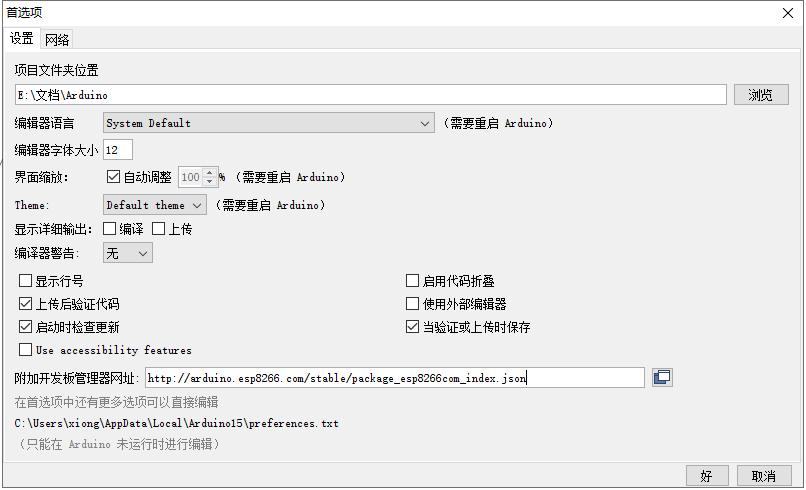 然后,在工具-开发板-开发板管理器中搜索“
然后,在工具-开发板-开发板管理器中搜索“esp8266”,点击安装(可能需要特殊网络环境)。
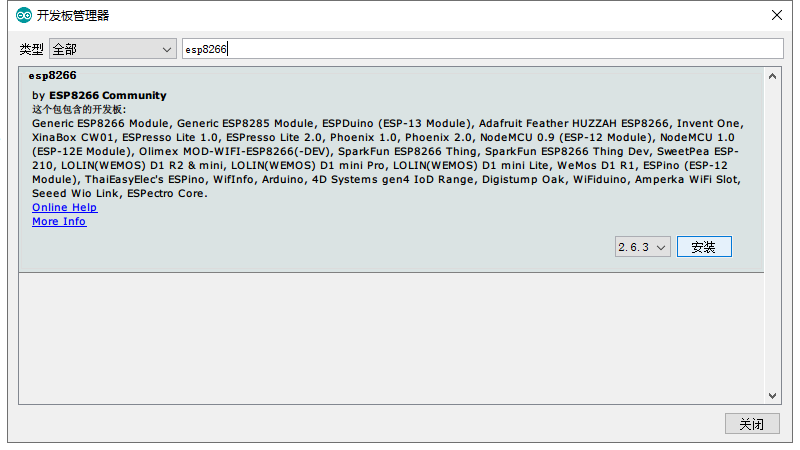 2、安装需要用的库文件,在项目-加载库-管理库中搜索并安装以下库文件(可能需要特殊网络环境):
2、安装需要用的库文件,在项目-加载库-管理库中搜索并安装以下库文件(可能需要特殊网络环境):
- ArduinoJson
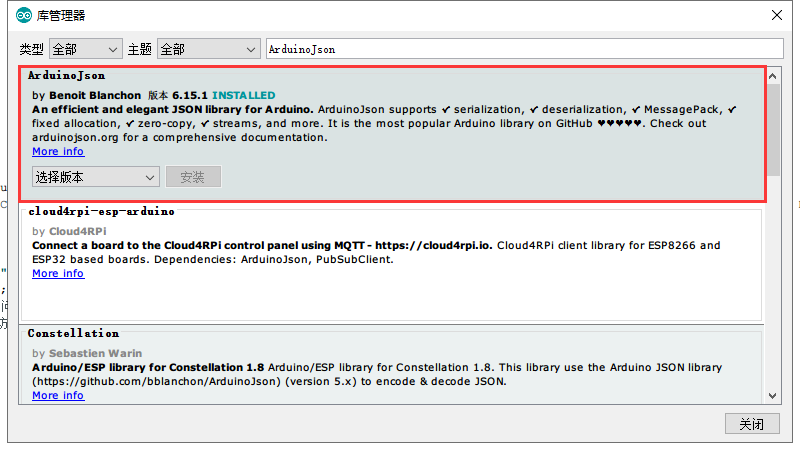
- WiFiManager
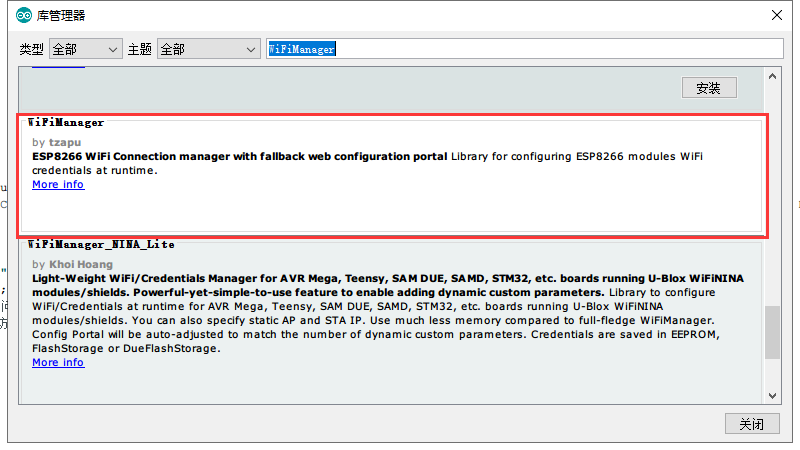
- U8g2
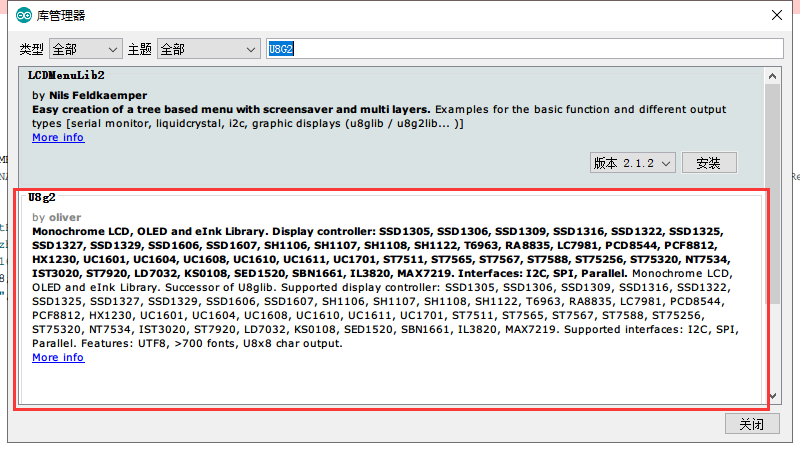
代码运行
1、将ESP8266开发板连接电脑,打开设备管理器,查看端口号(我的电脑里是COM3,每台电脑可能不一样,没关系):
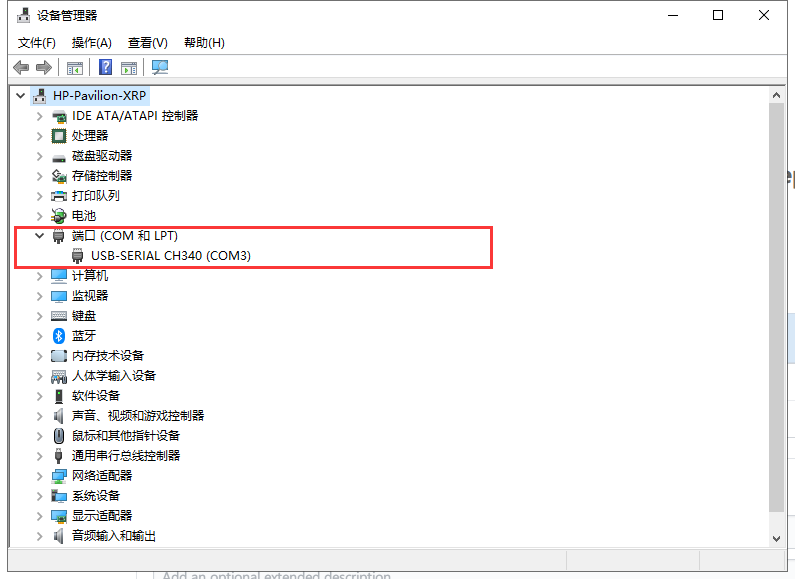 若不出现端口号,则需要安装开发板驱动,我使用的是驱动精灵免安装版进行驱动安装,可在文末链接中下载。
2、在工具-开发板中选中NodeMCU 1.0(ESP-12E Module),如图所示:
若不出现端口号,则需要安装开发板驱动,我使用的是驱动精灵免安装版进行驱动安装,可在文末链接中下载。
2、在工具-开发板中选中NodeMCU 1.0(ESP-12E Module),如图所示:
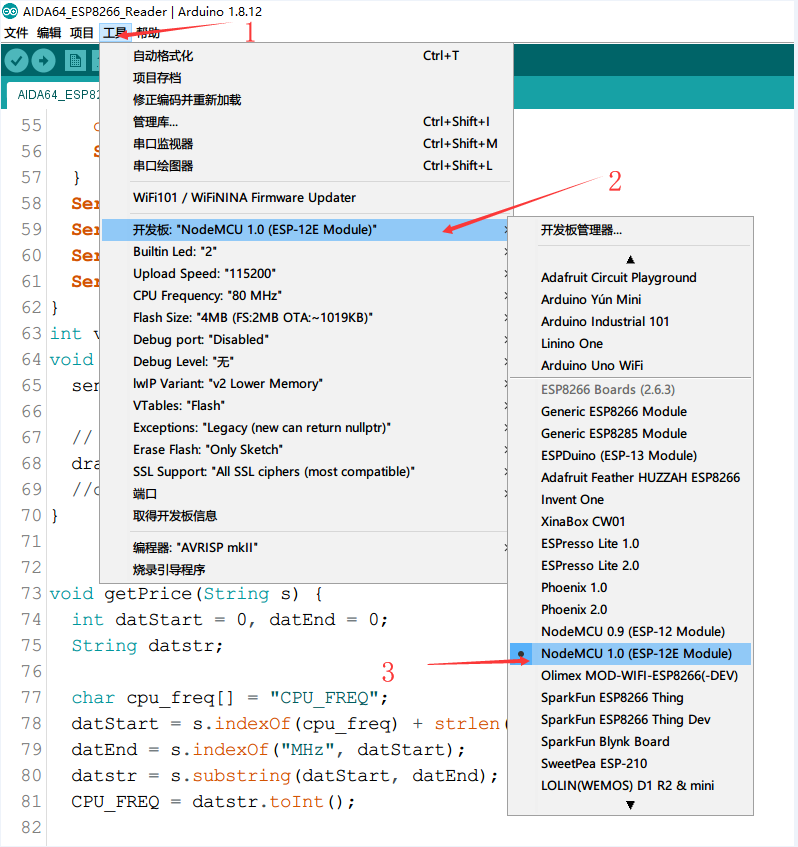 在Arduino IDE的工具-端口中,选中上一步得到的端口号,如图所示:
在Arduino IDE的工具-端口中,选中上一步得到的端口号,如图所示:
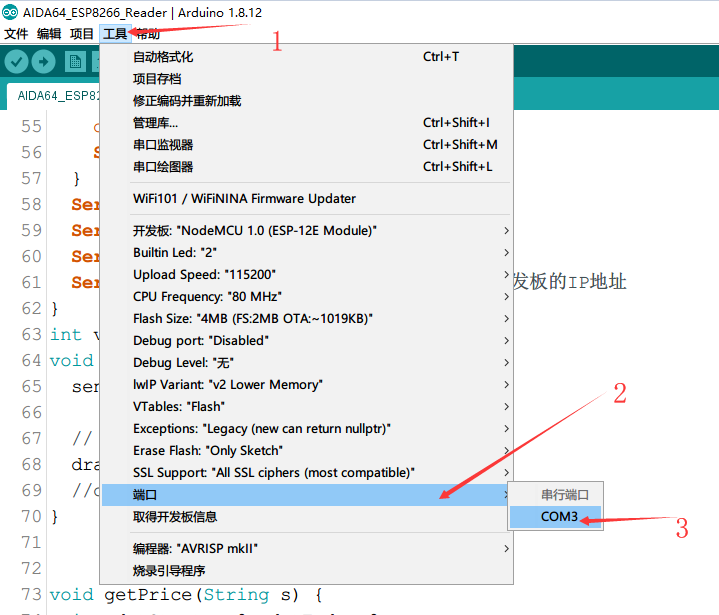 3、使用Arduino IDE打开代码,代码下载链接附于文末。
4、修改代码:
3、使用Arduino IDE打开代码,代码下载链接附于文末。
4、修改代码:
- 更改WiFi名称、WiFi密码以及需要访问的域名和端口号,如图所示:
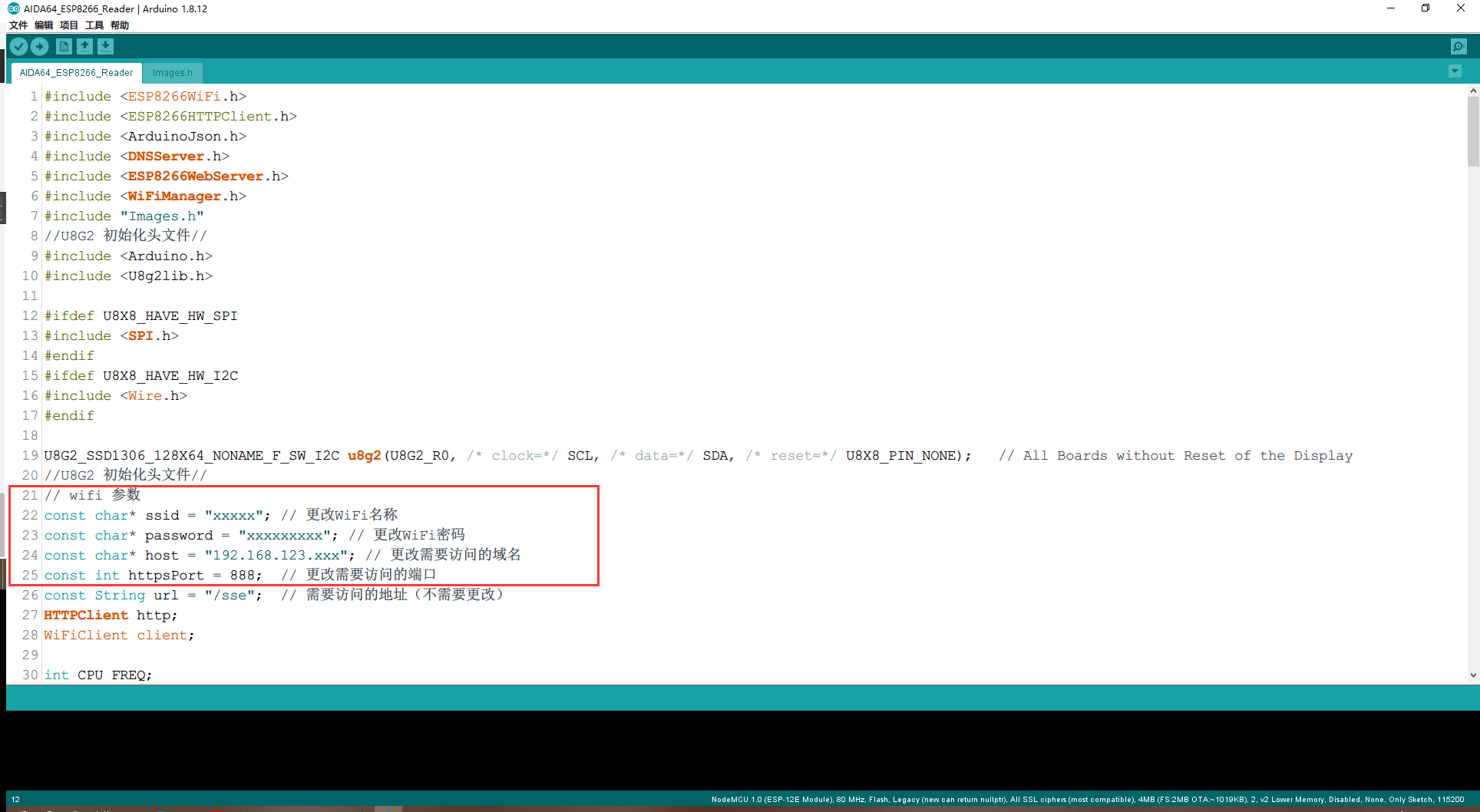
- 更改需要显示的内容,是显示CPU信息还是GPU信息(暂时只能选其一):
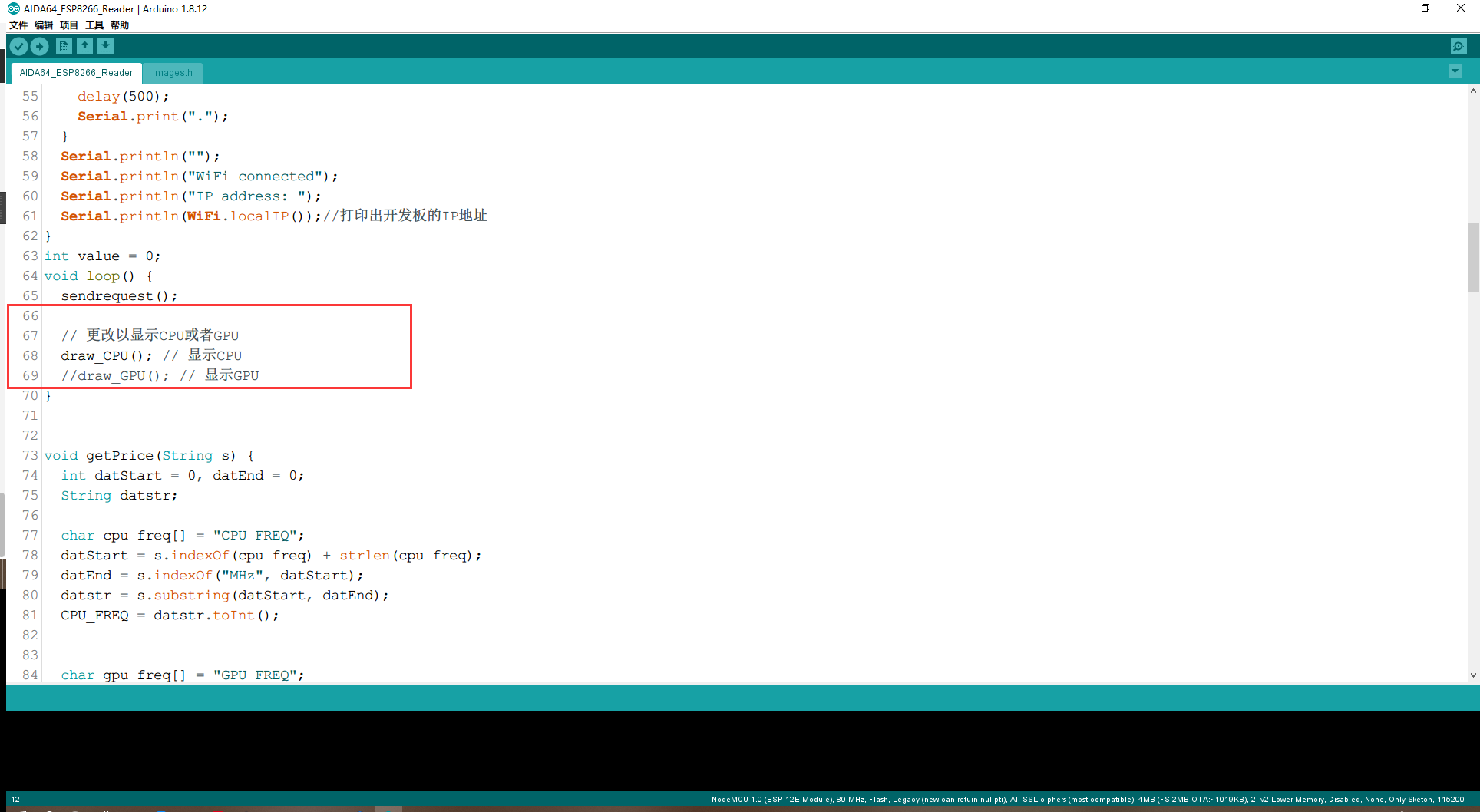 5、开始编译运行并上传:
5、开始编译运行并上传: - 打开项目-上传,即会对代码进行编译并上传至开发板。

- Enjoy!!!
效果
1、AMD A8-6410 CPU状态信息:
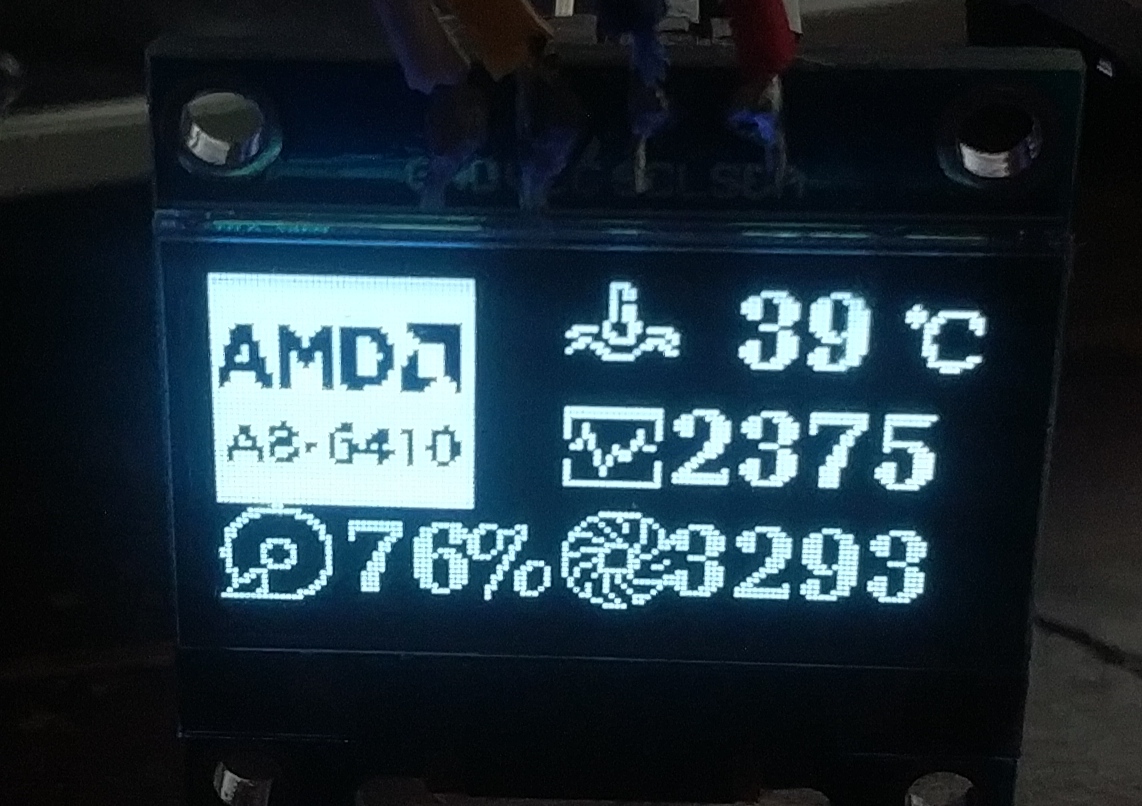 2、GPU状态信息:
2、GPU状态信息:

所需文件
扩展
- 可以自行更改图标;
- 增加CPU状态信息和GPU状态信息的轮换;
- 。。。